Il modulo fotocamera di Snapchat è il tuo crea i tuoi scatti di foto e video. Se questa fotocamera smettesse di funzionare, renderebbe l'app inutile. Esistono molti motivi per cui la tua fotocamera Snapchat potrebbe non funzionare.
È possibile che l'app abbia problemi di connessione a Internet, che tu abbia un problema tecnico sul telefono o che un file Snapchat principale abbia problemi. Indipendentemente dal motivo, siamo sicuri che desideri risolvere il problema ed è per questo che ti aiuteremo oggi.
Chiudi e riapri l'app Snapchat
Quando scopri che la fotocamera di Snapchat non funziona, la prima cosa da fare è chiudere e riaprire l'app Snapchat. In questo modo l'app ha la possibilità di correggere eventuali piccoli problemi, che potrebbero risolvere il problema della fotocamera.
Non perdi alcun dato chiudendo e riaprendo Snapchat.
Su iPhone
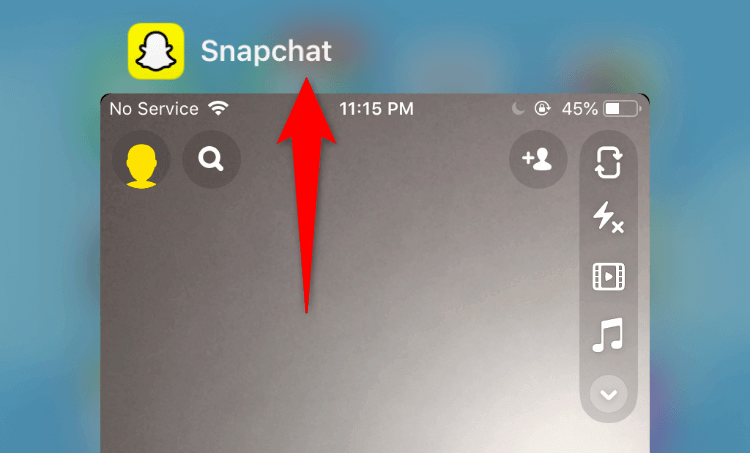
Su Android
Le istruzioni variano a seconda del telefono Android in tuo possesso. Sulla maggior parte dei telefoni, però:
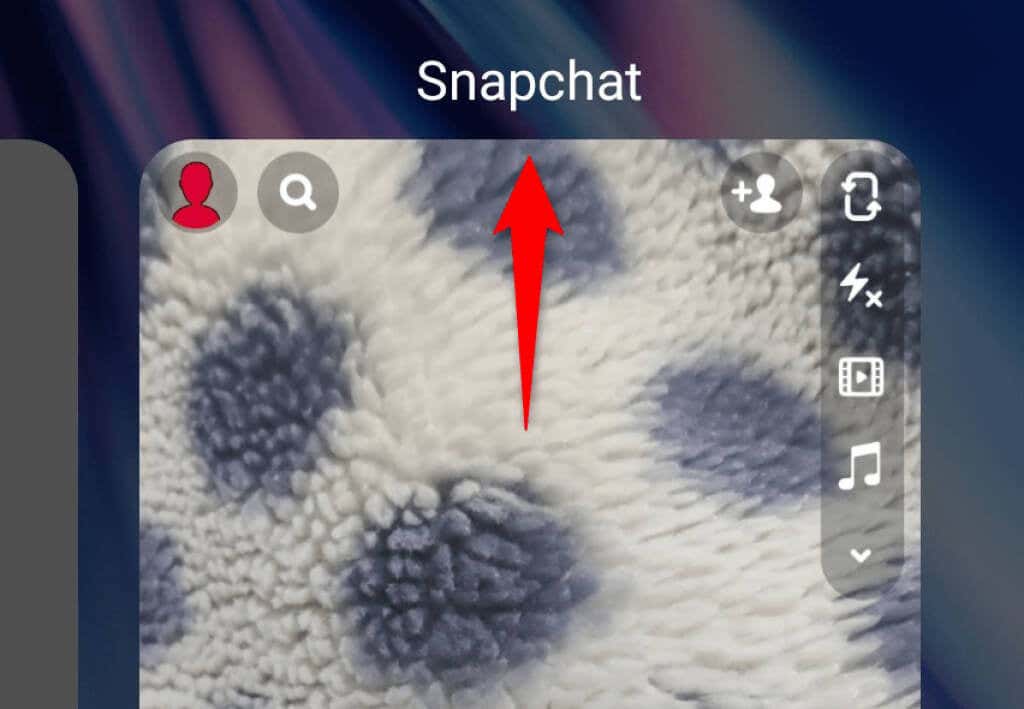
Quindi apri il cassetto delle app e tocca Snapchat per riavviare l'app.
Riavvia il tuo iPhone o telefono Android
Se il problema con la fotocamera di Snapchat persiste, riavvia il telefono e vedi se questo aiuta a risolvere il problema. Molte volte, se il problema è causato dal sistema del telefono, un semplice riavvio di solito risolve il problema.
Assicurati di salvare il lavoro non salvato prima di riavviare il telefono.
Su iPhone
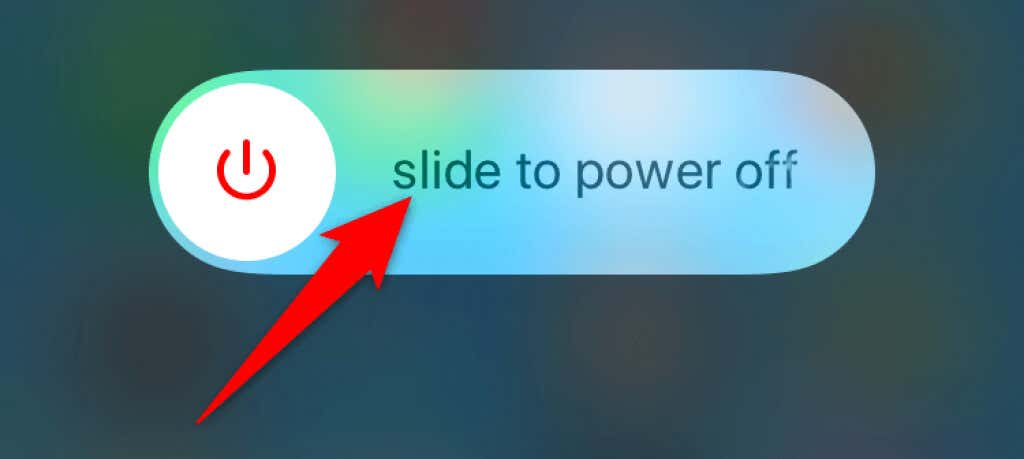
Su Android
.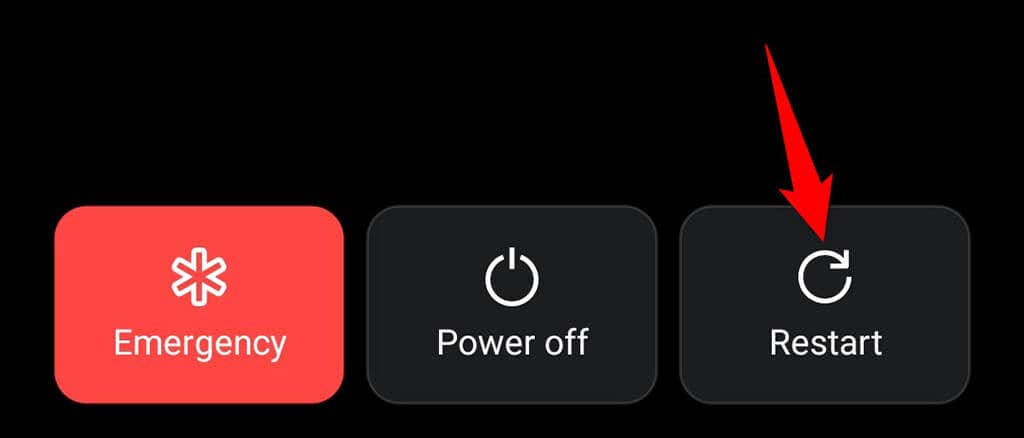
Una volta riavviato il telefono, avvia Snapchat e verifica se la fotocamera funziona.
Abilita l'autorizzazione della fotocamera per correggere lo schermo nero in Snapchat
Snapchat richiede l'autorizzazione della fotocamera per consentirti di acquisire foto e video. Se non hai consentito questa autorizzazione o non hai mai concesso questa autorizzazione all'app, è per questo motivo che non vedi la visualizzazione della fotocamera nell'app.
Per risolvere il problema, accedi alle impostazioni del telefono e consenti a Snapchat di utilizzare la fotocamera.
Su iPhone
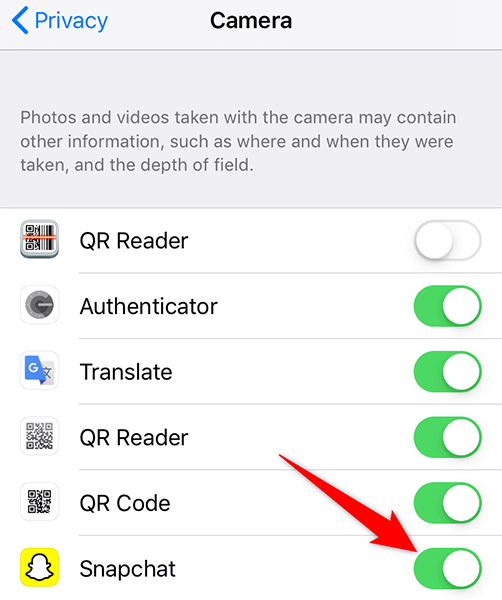
Su Android
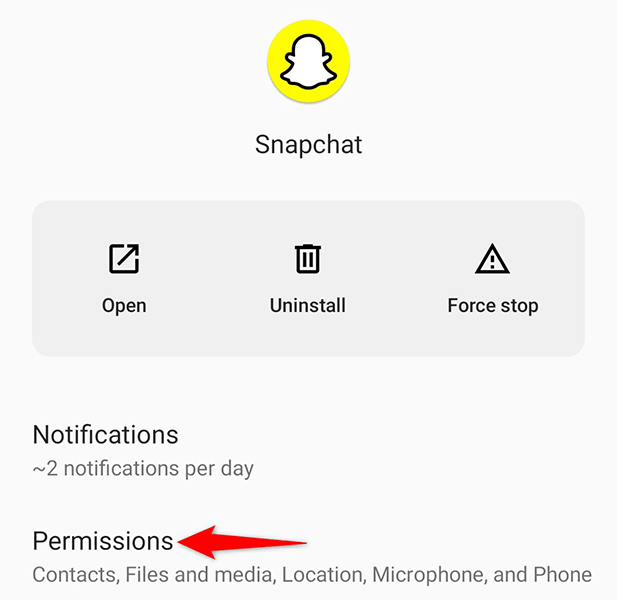
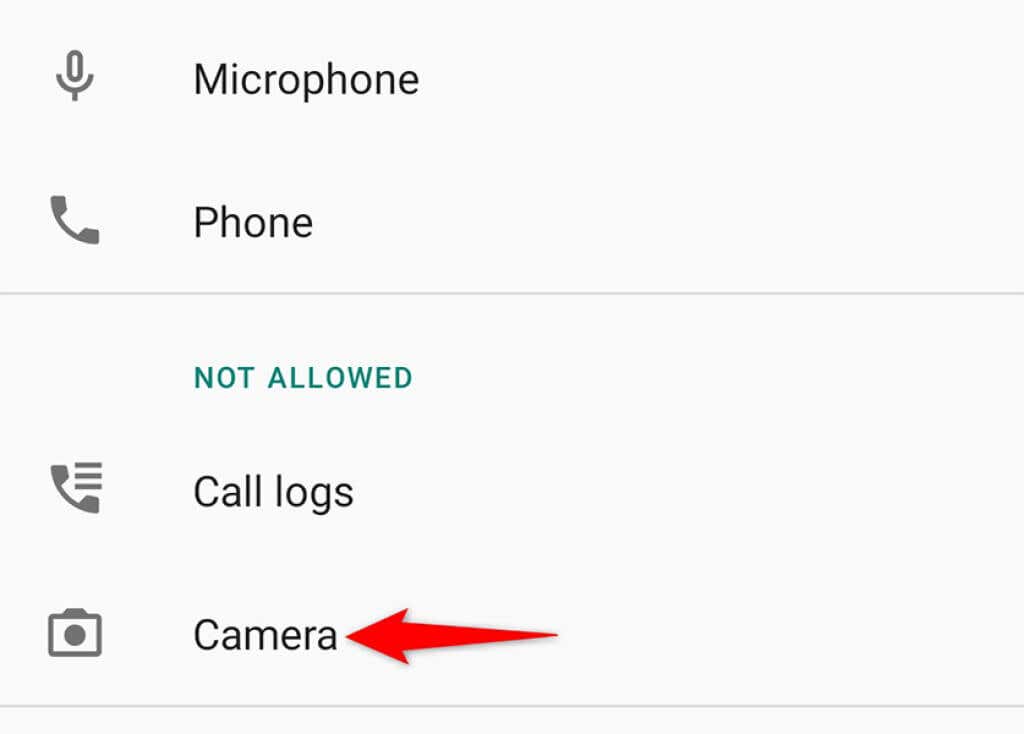
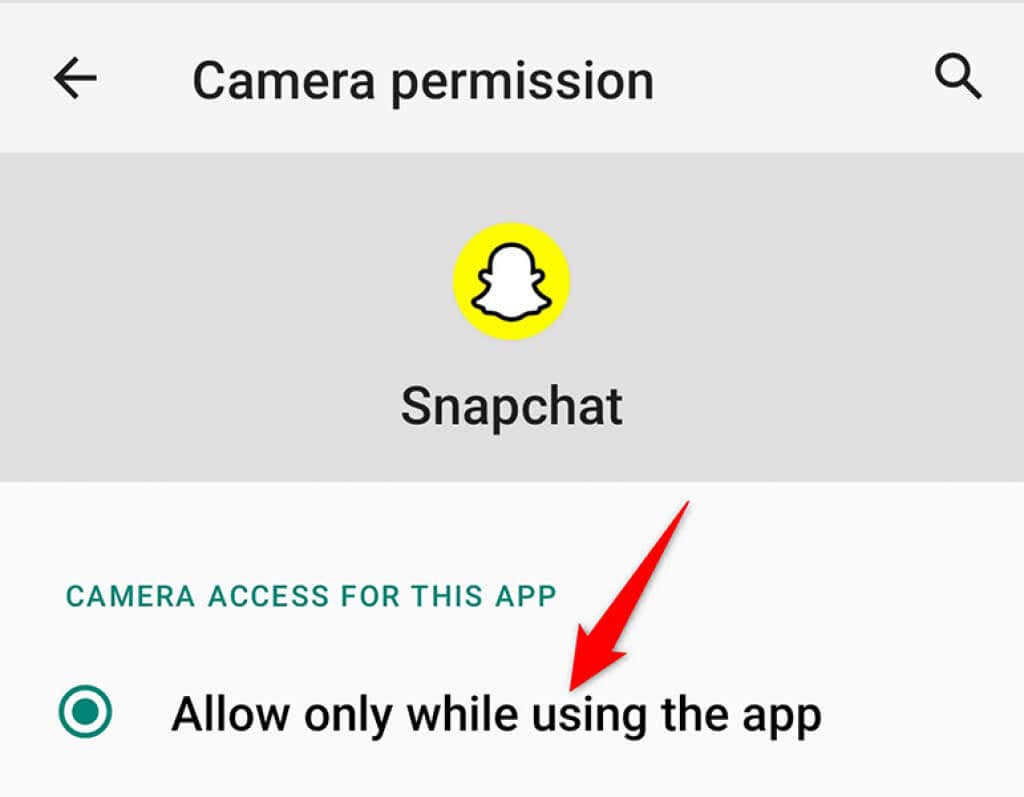
Ora che Snapchat ha l'autorizzazione necessaria per la fotocamera, apri l'app e dovresti essere in grado di realizzare i tuoi Snap.
Passa alla fotocamera anteriore/posteriore
Quando riscontri un problema con la fotocamera con Snapchat, prova a cambiare fotocamera e vedi se questo risolve il problema. Ad esempio, se attualmente utilizzi la fotocamera posteriore, passa alla fotocamera anteriore per vedere se funziona.
Questo aiuta a risolvere piccoli problemi della fotocamera con l'app.
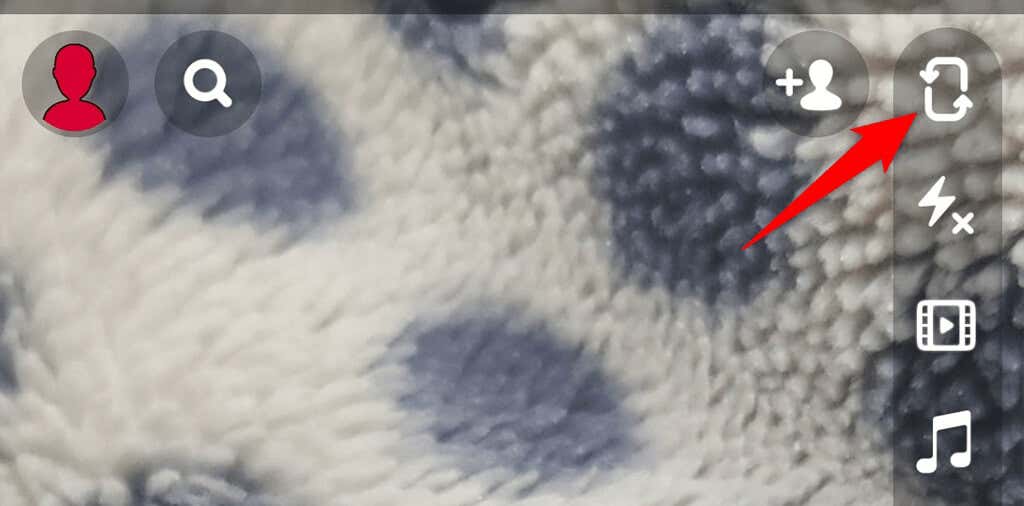
Cancella i file della cache di Snapchat
Come tutte le altre app, Snapchat memorizza i file della cache sul telefono per velocizzare le prestazioni dell'app. A volte, questi file di cache diventano difettosi e causano il malfunzionamento dell'app. Il problema del mancato funzionamento della fotocamera Snapchat potrebbe essere il risultato di file di cache problematici.
In questo caso, svuota la cache di Snapchat e il problema dovrebbe essere risolto. Ciò non cancellerà i tuoi dati personali salvati nell'app. Inoltre, puoi farlo solo su telefoni Android.
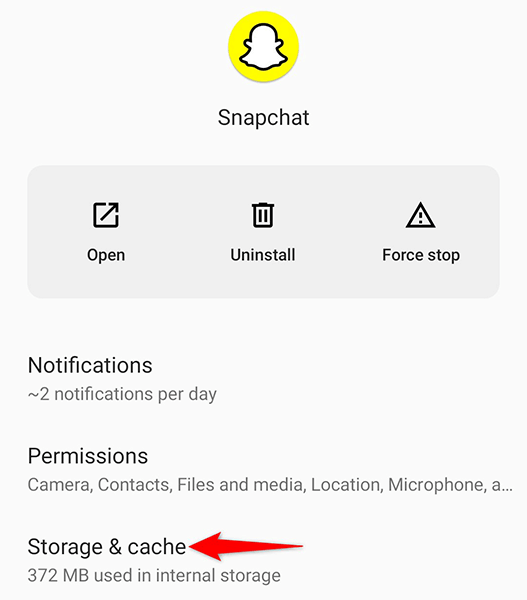
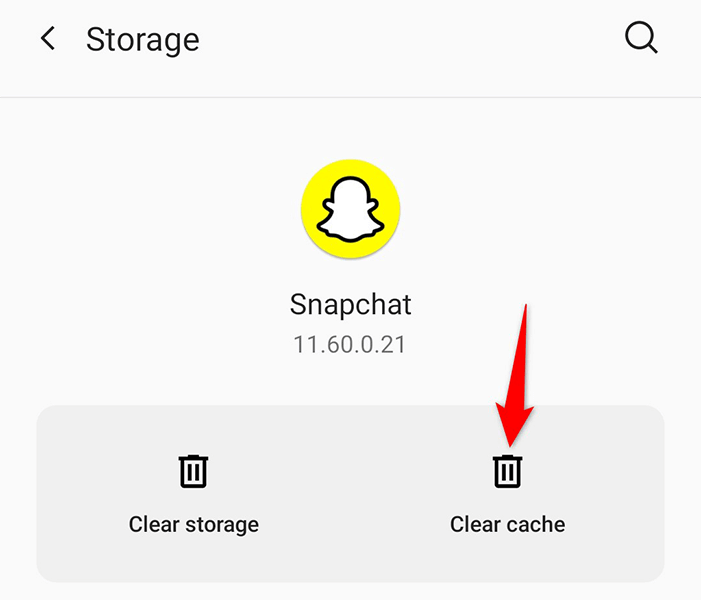
Controlla la tua connessione Internet
Uno dei motivi per cui la tua fotocamera Snapchat non funziona è che la tua connessione Internet è difettosa. Snapchat richiede l'accesso a Internet per funzionare e, se il tuo telefono non ne è dotato, riscontri vari problemi, inclusi quelli relativi alla fotocamera.
Per risolvere il problema, controlla la connessione Internet del telefono e verifica se funziona. Un modo per farlo è aprire il browser web del telefono, avviare un sito come Bing e vedere se il sito si apre. In tal caso, Internet funziona.
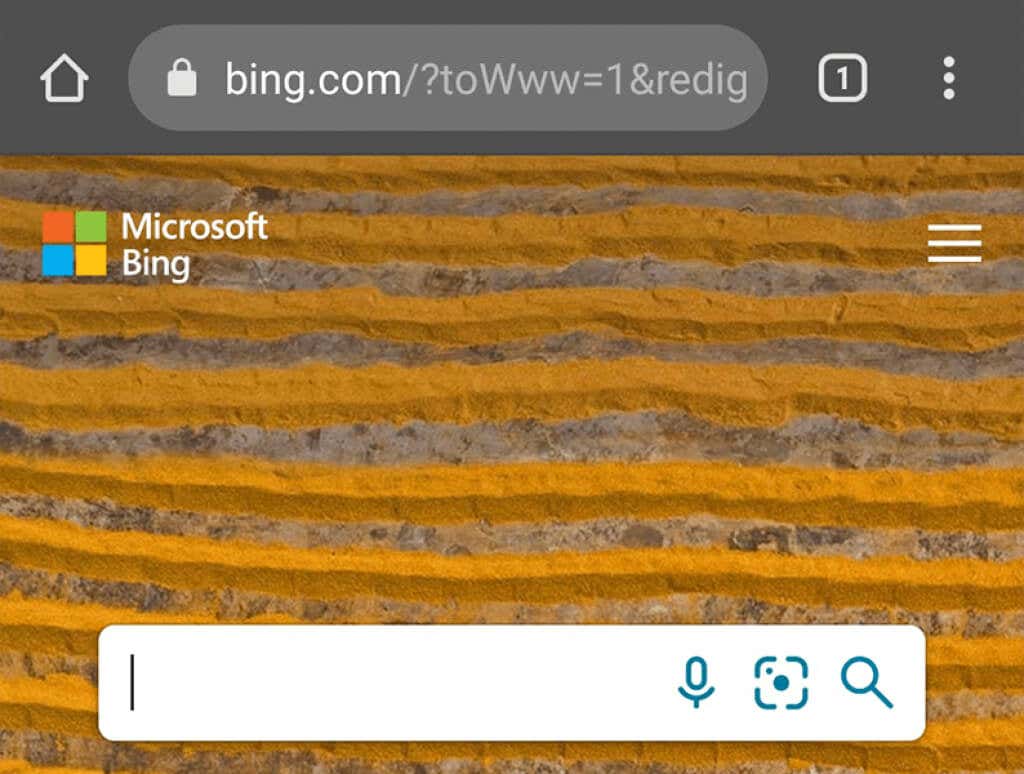
Se il sito non si carica, hai un problema Internet che devi risolvere. Puoi farlo trovare aiuto online o contattare il tuo fornitore di servizi Internet per eventuali soluzioni.
Correggi la fotocamera Snapchat reinstallando l'app
Se ancora non riesci ad accedere alla fotocamera in Snapchat, vale la pena rimuovere e reinstallare l'app Snapchat sul tuo telefono. Ciò elimina tutti i file dell'app, compresi quelli principali che potrebbero essere difettosi.
Avrai bisogno dei tuoi dati di accesso per accedere nuovamente al tuo account quando Snapchat verrà reinstallato.
Su iPhone
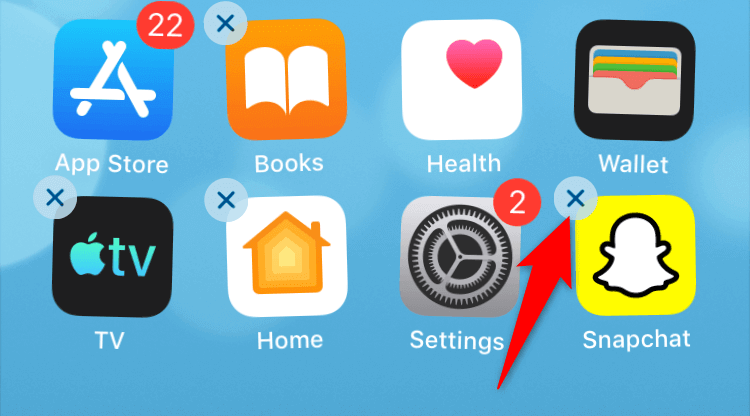
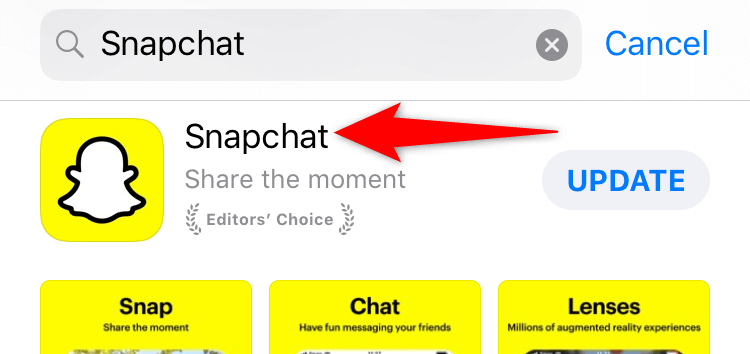
Su Android
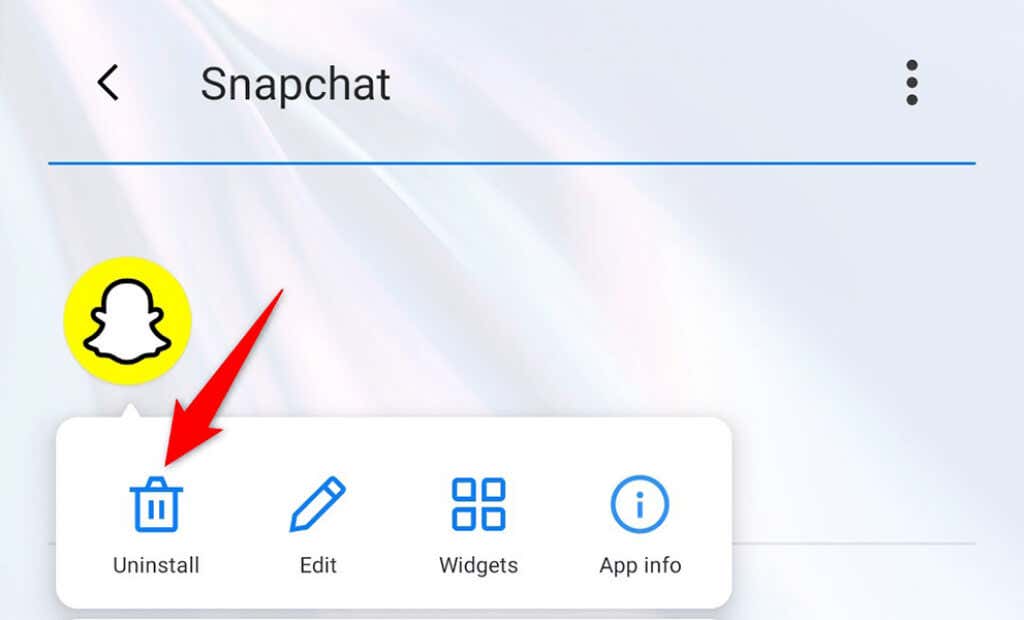
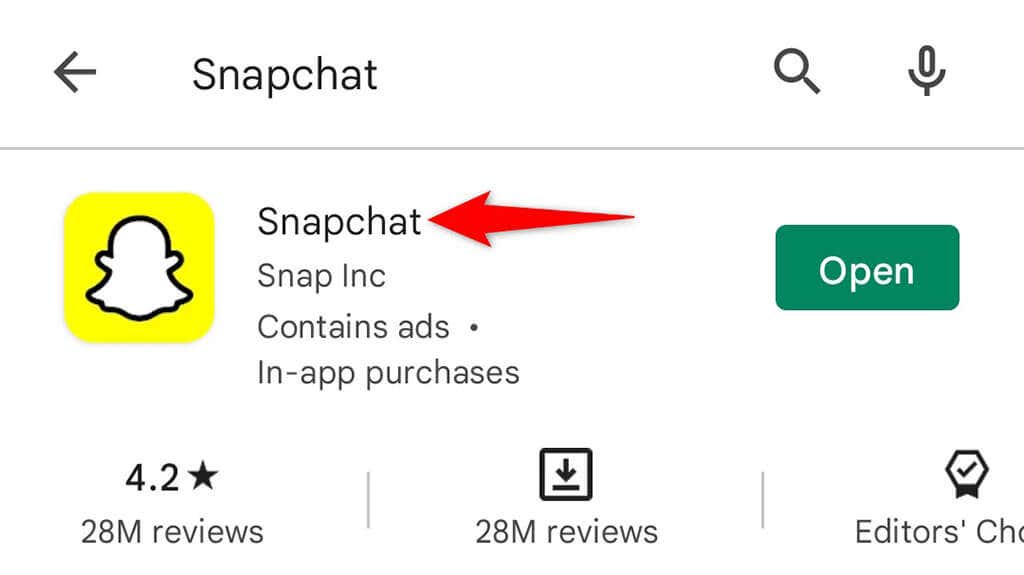
Aggiorna il tuo iPhone o telefono Android
Un modo per risolvere la maggior parte dei problemi sul tuo iPhone e sui telefoni Android è mantieni aggiornato il software dei tuoi telefoni. In questo modo si correggono i bug esistenti nel software e si aiuta il software a funzionare bene con le app installate, come Snapchat.
Ci sono buone probabilità che l'aggiornamento del telefono possa risolvere il problema della fotocamera di Snapchat.
Su iPhone
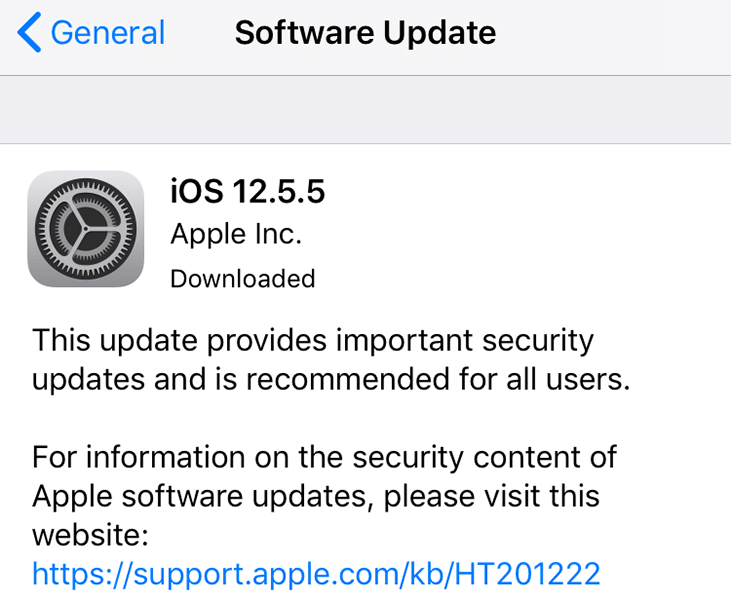
Su Android
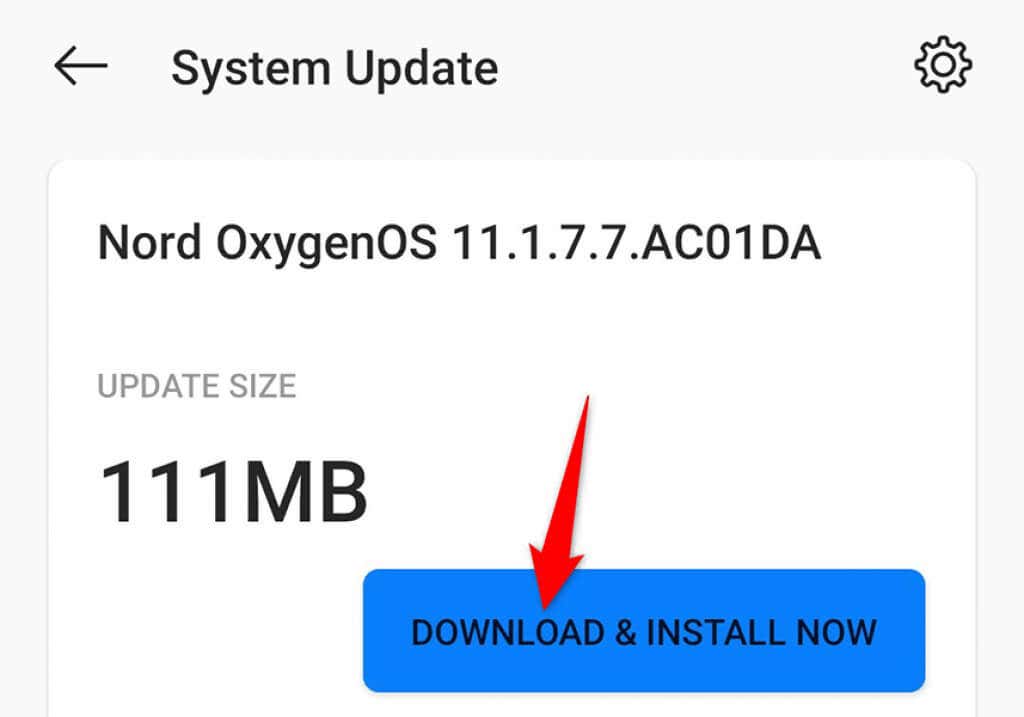
La fotocamera di Snapchat non funziona è facile da risolvere
La fotocamera è una parte essenziale dell'app Snapchat poiché è così che crei i tuoi contenuti. Se mai trovi questa fotocamera non funzionante, uno dei metodi sopra descritti dovrebbe aiutarti a risolvere il problema. Una volta che la fotocamera sarà di nuovo in funzione, sarai pronto per creare dei contenuti rock nella tua app di social media preferita..
.